部品・要素
手順
1.「→詳しくはこちらをクリック」の左あたりで、カーソルの横に
「部品」と表示されるところを探して、マウスを左クリックします。

*カーソルを置く場所により、横に「部品」と表示されるところ(部品外枠あたり)、「要素」と表示されるところがあります。
2.部品設定用の右パネルが開きます。
「詳しくはこちらをクリック」を非表示にする場合、「▼基本の要素」(下図1)をクリックした後、「誘導リンク」のチェックを外してください。(下図2)
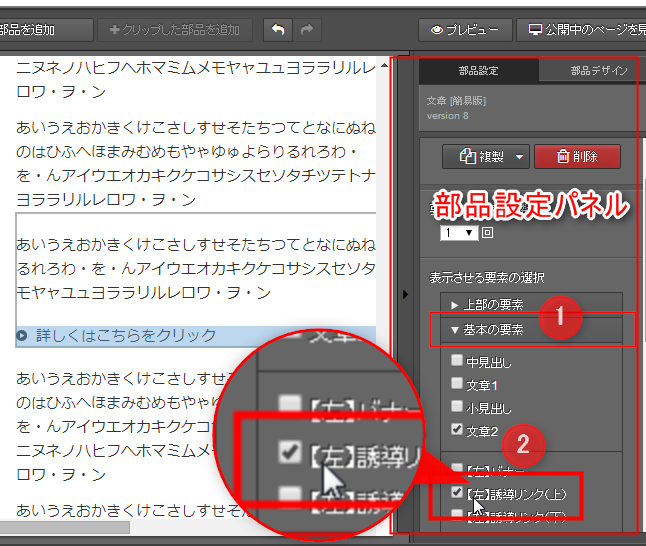
POINT!
チェックボックス横の要素名にカーソルをあてると、選択された要素が青色に変わります。
3.選択した部品の外をクリックし、変更を確定させます。
(別ウィンドウでオンラインマニュアルが開きます)
要素の表示・非表示について詳細はこちら
部品ごと削除したい場合はこちら
【注意事項】
要素のチェックを外して一度非表示にしても、再度チェックを入れたときに、前の要素に入れたコンテンツそのままに復活させることができます。
部品を別のページにコピーしたい
部品をコピーする手順をご案内します
部品を、同一ページ内の任意の位置や別のページに部品をコピーする手順については、以下のマニュアルをご参照ください。
どのような部品があるのか知りたい
ホームページ更新システムでは、機能や用途別に様々な種類の部品をご用意しております。
どのような部品があるのか知りたい場合、マニュアル「部品一覧」が便利です。
以下のマニュアルをご参照ください。
残り容量が100MBを切ると、警告のメールが登録先のアドレス宛に届きます。
一度にアップロードできるファイル容量に、上限はありません。
また、現在の使用容量や空き容量を確認する機能はございません。
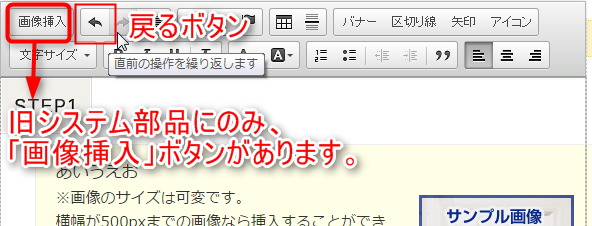
「旧システム用部品」は、他の部品と操作や仕様が異なります。
旧システム部品の操作方法
旧システム部品の操作方法
- 画像変更をする方法
- 画像の大きさを変更をする方法
- 画像のリンク先設定をする方法
画像を変更する方法
1.画像の上でクリックし、リッチテキストエディタ上[画像挿入]ボタンをクリックします
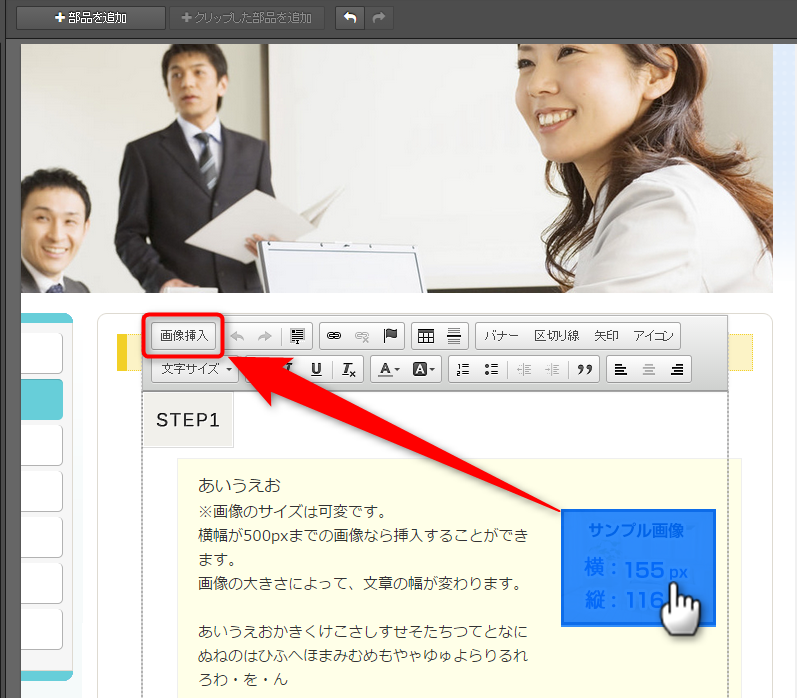
2.[選択して追加]ボタンをクリック
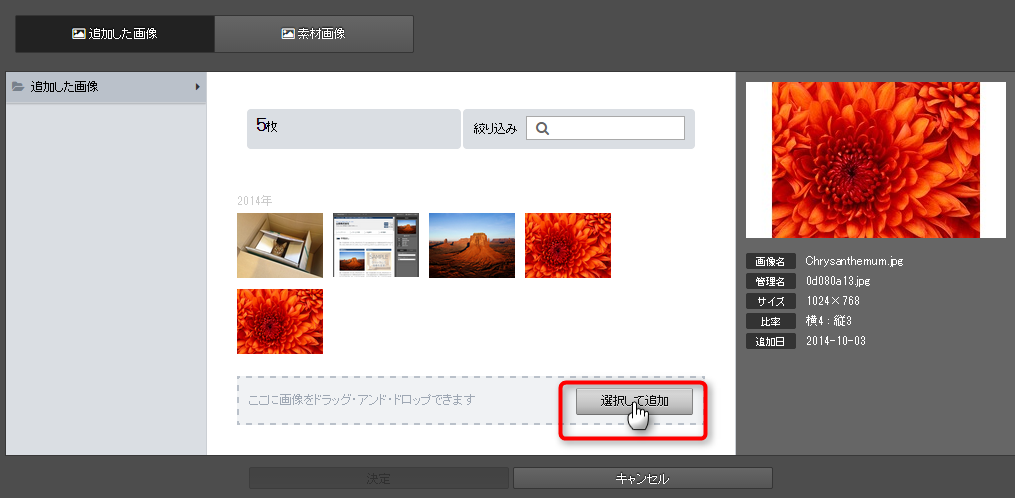
→PC内の画像を選ぶウィンドウが開きます。
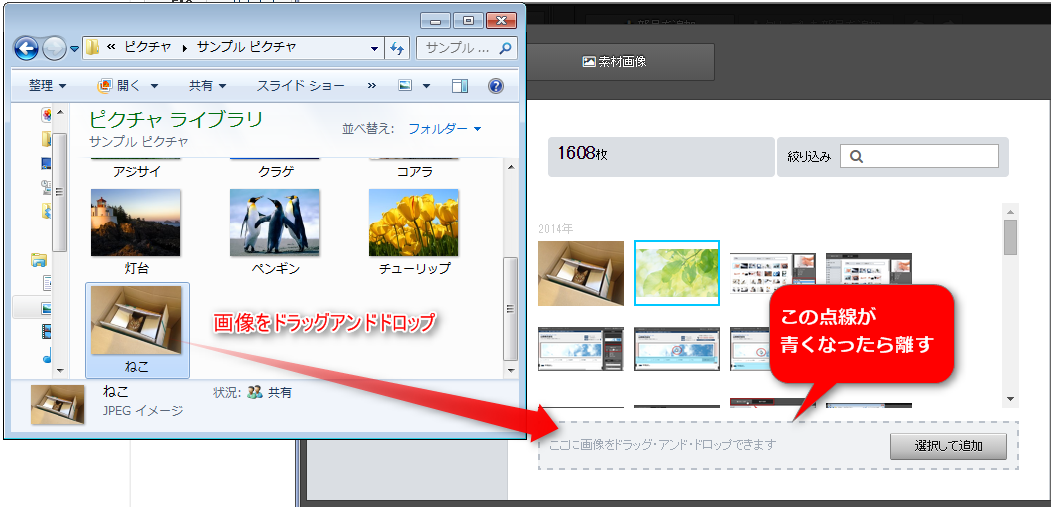
*点線枠内に画像をドラッグアンドドロップして、画像を追加することができます
3.追加したい画像を選択し、[開く]をクリック
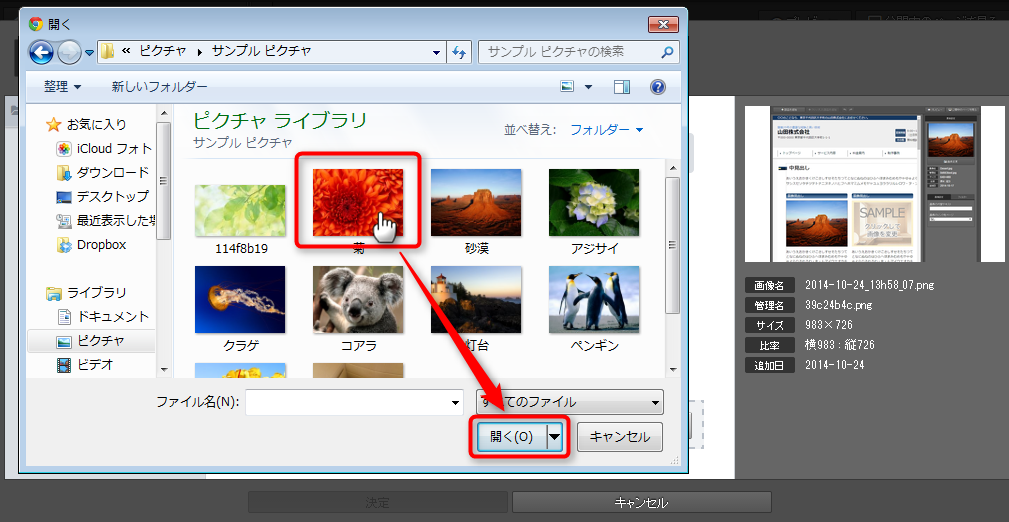
→追加した画像が画面に表示されます
4.画像を選択し、[決定]ボタンをクリックして、完了です
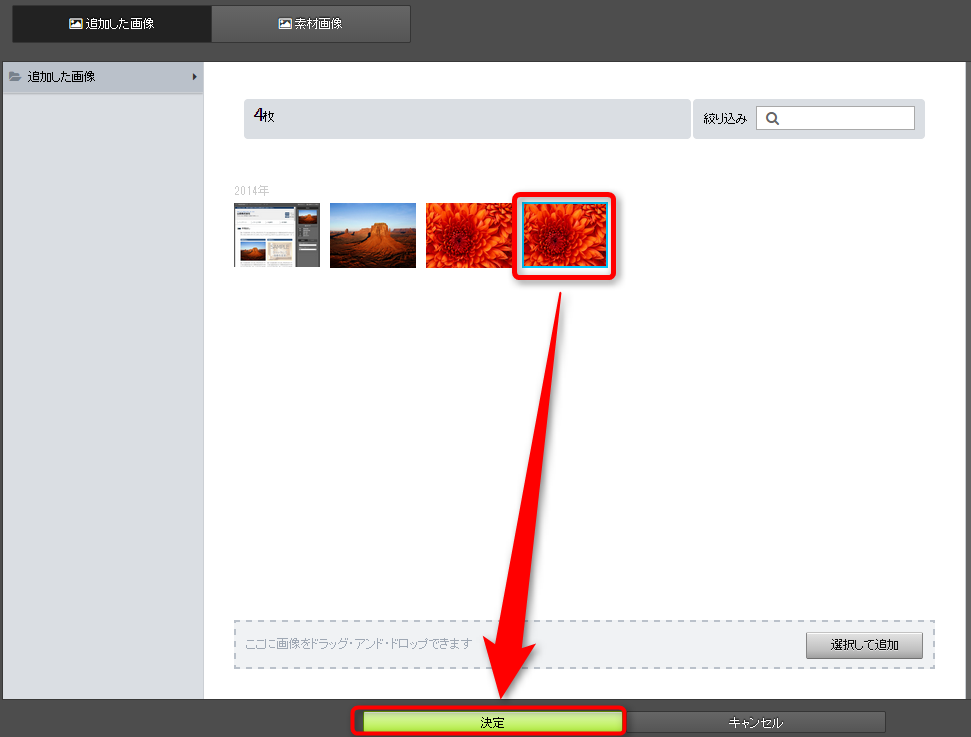
画像の大きさを変更をする方法
1.画像の上でダブルクリックし、画像のプロパティウィンドウで幅を変更します。(高さは自動調整されます)
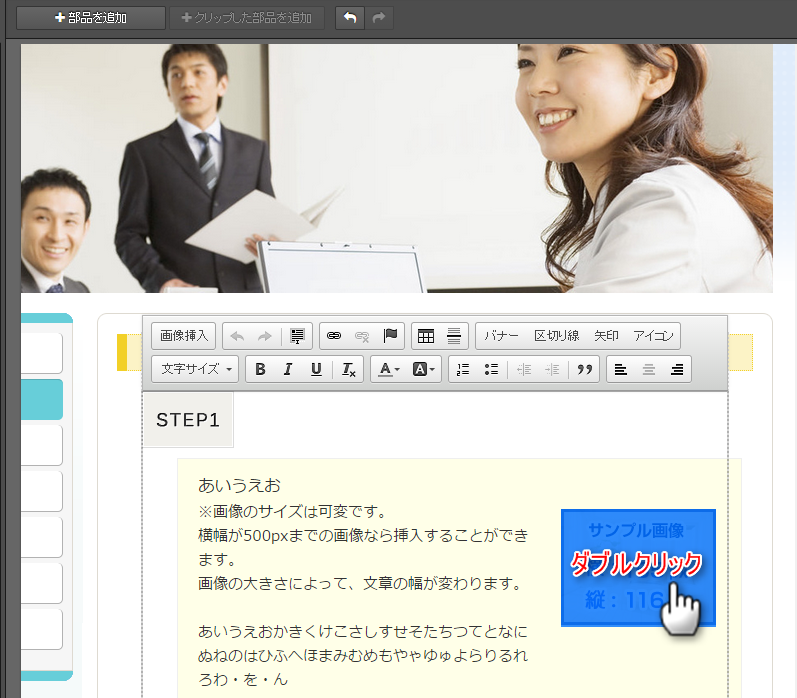
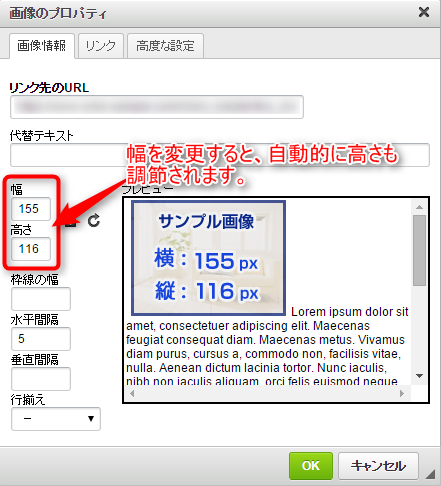
*幅などは半角で入力します。(単位 ピクセル)
2.[OK]ボタンをクリックして、完了です
画像のリンク先を設定する方法
1.事前に、リンク先のページのURL(アドレス)を調べて、コピーしておきます。
画像の上でダブルクリックし、[リンク]をクリックします
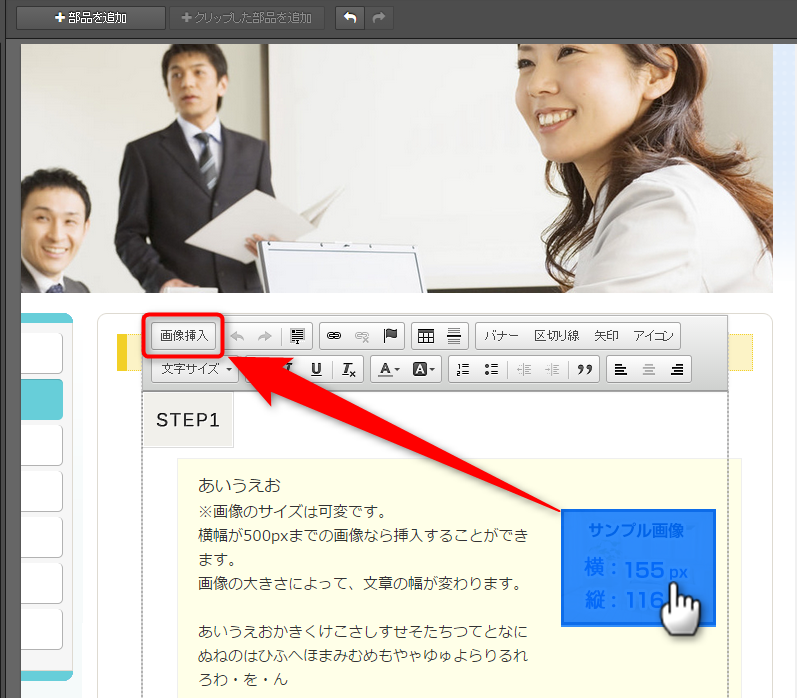
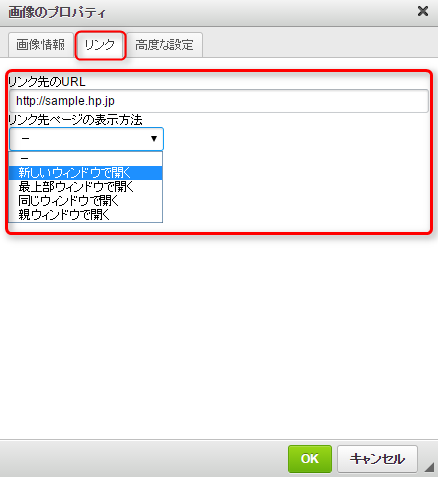
→リンク先のページのアドレス(URL)を入力します。
リンク先ページの表示方法を入力します。
リンク先が同じサイトのページであれば、「同じウィンドウを開く」を選択します。
2.[OK]ボタンをクリックし、完了です
その他の仕様
- 画像の位置変更:不可
- 要素の繰り返し: 不可
- 画像拡大表示(Light box)の設定:不可
ご案内は以上となります。
「要素を繰り返す回数」とは何ですか?
同じ要素を複数並べたい場合や、特徴部品の数字を増やしたい場合には、「要素を繰り返す回数」機能を利用します。
部品の右パネル「要素を繰り返す回数」機能の詳細については、以下のマニュアルをご参照ください。
※「要素を繰り返す回数」機能を持たない部品もございます。
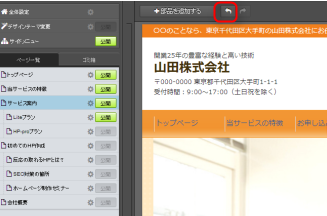
部品を削除した直後であれば、上パネルの[元に戻す]ボタンで戻せる可能性があります。
※操作手順によっては元に戻せない場合がありますので、ご了承ください。
更新ボタンを押す前の状態に戻す機能もご提供しておりません。公開中のページを参考に、部品を入れなおしていただく必要がございます。
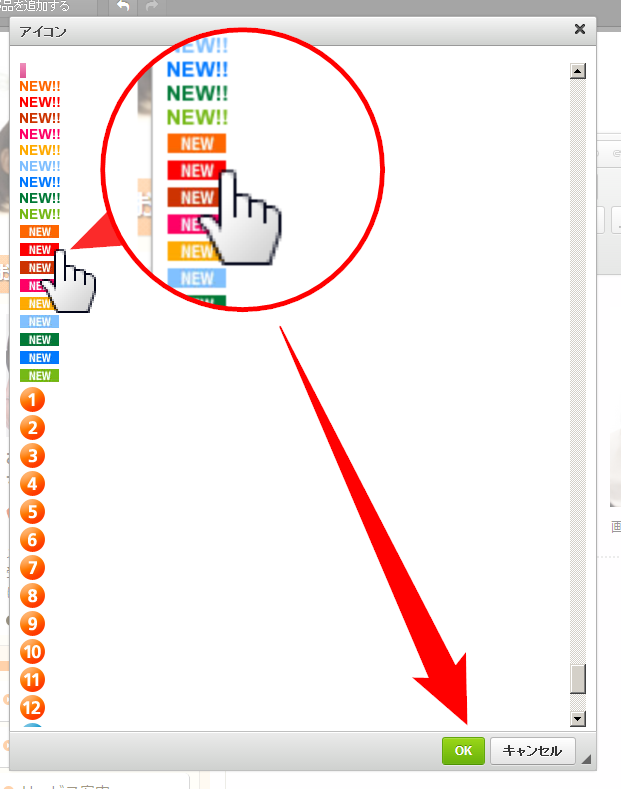
手順
1)左パネルで、間隔を広げたい部品があるページをクリック
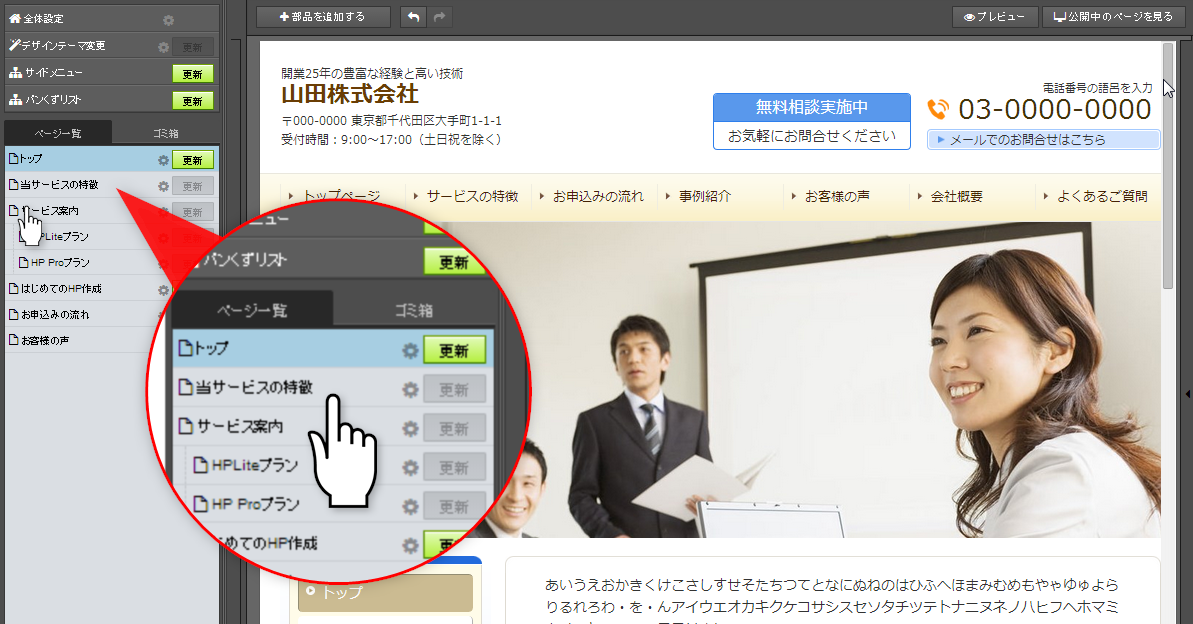

2)間隔を広げたい部分の下にある部品内にマウスを置きます
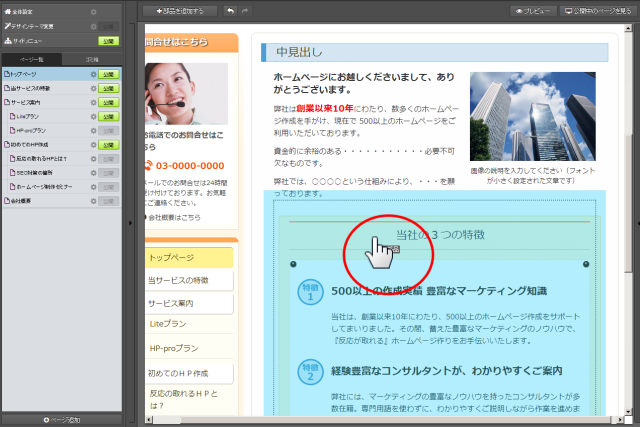
間隔を広げたい部分の下の部品の外枠を表示します

3)部品の外枠をクリック
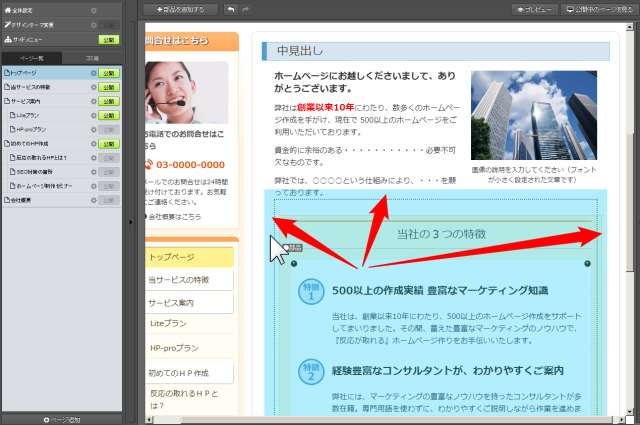
右パネルに部品設定を表示します

4)「部品上部の間隔」にある「小」「中」「大」のいずれかをクリックします
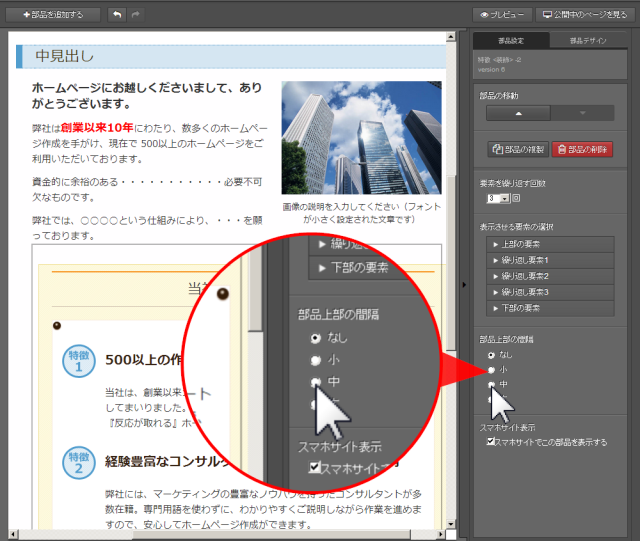

5)編集中の部品以外をクリック
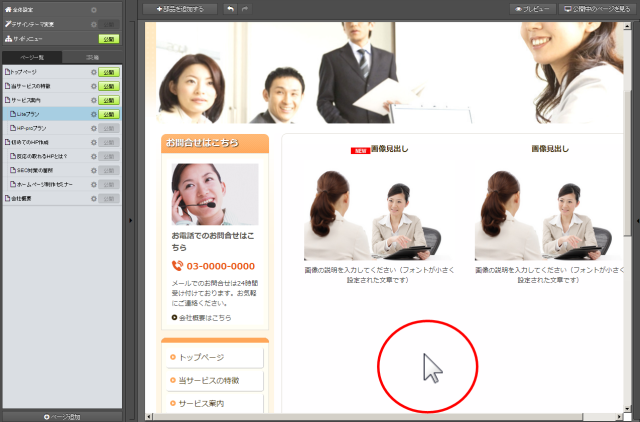

6)左パネルで編集中のページにある[更新]ボタンをクリック
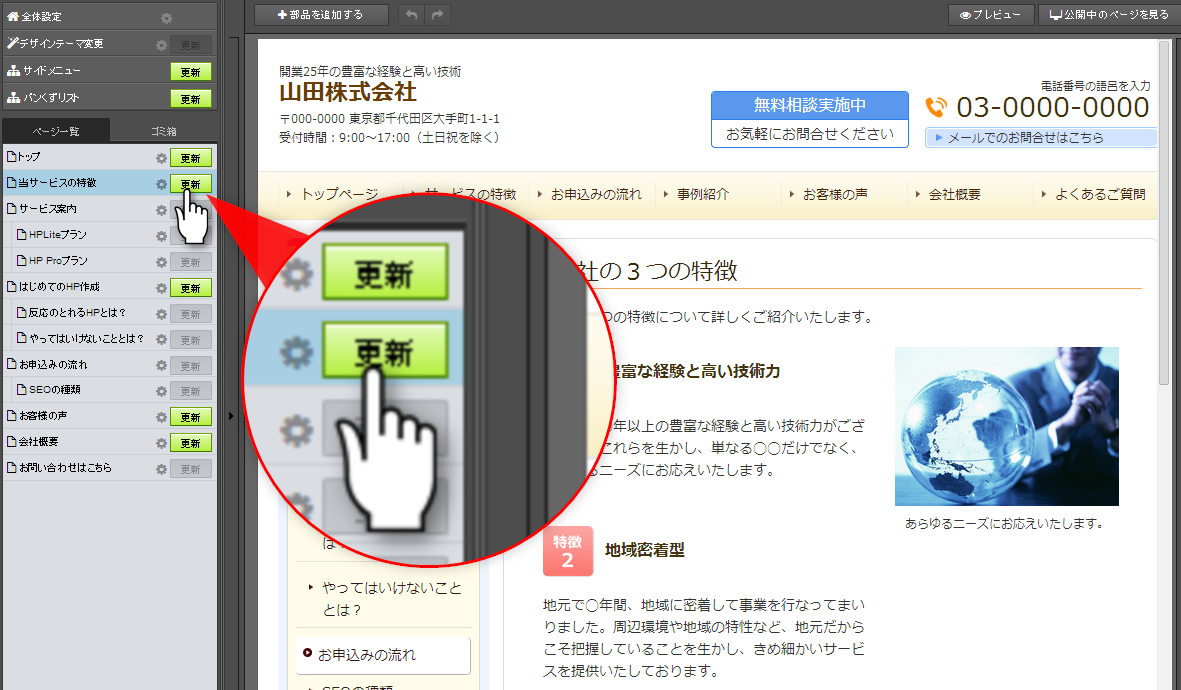
画像の上の余白が広がります
手順は以上です


